هل تظهر لك رسالة "خطأ في تثبيت ملحق Realtek Semiconductor Corp" أثناء محاولة تثبيت أحد التحديثات على جهاز الكمبيوتر الشخصي الذي يعمل بنظام Windows؟ قد تكون ميزة Windows Update الخاصة بك معيبة، أو قد يكون هناك مشكلة أخرى في نظام التشغيل لديك. يمكن أن تتسبب العديد من العناصر في فشل تثبيت التحديث. لدينا بعض الحلول التي يمكنك استخدامها للتخلص من هذا الخطأ.
هناك سببان آخران لعدم تمكنك من تثبيت تحديث برنامج تشغيل Realtek، وهما أن ذاكرة التخزين المؤقت لـ Windows Update تالفة أو أن برامج التشغيل الحالية لديك بها مشكلة. يمكنك إصلاح هذه العناصر لحل مشكلتك.
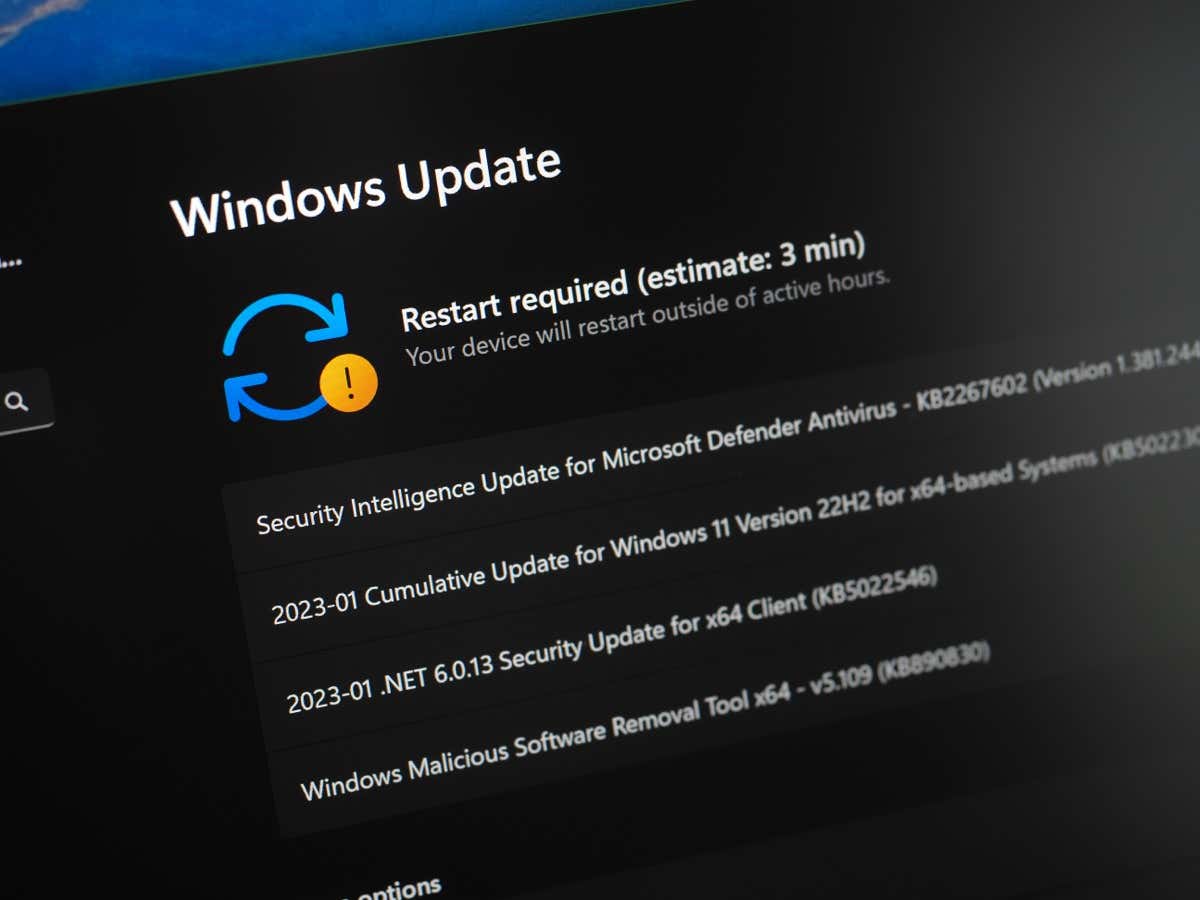
استخدم مستكشف أخطاء Windows Update ومصلحها على جهاز الكمبيوتر الخاص بك
عندما تستخدم تواجه مشكلة في تحديث نظام Windows الخاص بك أو برامج تشغيل الأجهزة Windows Update، استخدم مستكشف أخطاء Windows Update ومصلحها المدمج في جهاز الكمبيوتر الخاص بك لاكتشاف مشكلات التحديث وحلها. الغرض الوحيد لهذه الأداة هو العثور على جميع مشكلات التحديث وإصلاحها.
الأداة متاحة في نظامي التشغيل Windows 11 وWindows 10.
في نظام التشغيل Windows 11
في نظام التشغيل Windows 10
مسح ذاكرة التخزين المؤقت لـ Windows Update
أحد أسباب فشل تثبيت تحديث برنامج تشغيل Realtek الخاص بك هو أن ذاكرة التخزين المؤقت لـ Windows Update تالفة. تساعد ملفات ذاكرة التخزين المؤقت هذه نظامك على تثبيت التحديثات المتوفرة. عندما تتلف ذاكرة التخزين المؤقت، يفشل تثبيت التحديثات..
في هذه الحالة، يمكنك حل مشكلتك عن طريق مسح ذاكرة التخزين المؤقت لـ Windows Update. لن تفقد أي ملفات شخصية عند القيام بذلك، وسيقوم Windows بإعادة تنزيل ملفات التحديث المطلوبة.
ستتبع نفس الخطوات على نظامي Windows 11 وWindows 10.
services.msc
C:\Windows\SoftwareDistribution
استرجاع تحديث برنامج تشغيل Realtek
أحد أسباب ظهور رسالة "خطأ في تثبيت ملحق Realtek Semiconductor Corp Extension" هو أن التحديث الأخير لبرنامج تشغيل Realtek الخاص بك كان به خلل. يمنع هذا التحديث التالف الآن جهاز الكمبيوتر الخاص بك من تثبيت المزيد من التحديثات، مما يسبب مشكلتك.
في هذه الحالة، يمكنك التراجع عن تحديث برنامج التشغيل الخاص بك إصلاح مشكلتك. يمكنك بعد ذلك استخدام Windows Update للحصول على آخر تحديث لبرنامج التشغيل.
قم بتنزيل وتثبيت برامج تشغيل Realtek يدويًا.
إذا استمر فشل تثبيت تحديث برنامج تشغيل Realtek عبر Windows Update، فاستخدم طريقة بديلة احصل على تحديث برنامج التشغيل الخاص بك. أحد الخيارات هو تنزيل برامج التشغيل المطلوبة يدويًا من موقع Realtek وتثبيت برامج التشغيل هذه على جهاز الكمبيوتر الخاص بك.
يوفر لك هذا نفس التحديثات التي تحصل عليها من Windows Update.
يمكنك القيام بذلك عن طريق تشغيل متصفح ويب على جهاز الكمبيوتر الخاص بك، والوصول إلى موقع كرت ، والعثور على برامج تشغيل جهازك، وتنزيل برامج التشغيل هذه، وتشغيل الملف الذي تم تنزيله لتثبيت برامج التشغيل. بعد ذلك، أعد تشغيل جهاز الكمبيوتر الخاص بك، ومن المفترض أن يختفي خطأ Windows Update.
إخفاء تحديث Realtek المعيب في Windows Update
إذا استمرت رسالة "خطأ تثبيت Realtek Semiconductor Corp Extension Error" في الظهور على الرغم من تثبيت تحديثات برنامج التشغيل يدويًا، فيمكنك استخدام أداة مساعدة تم تطويرها بواسطة Microsoft لإخفاء التحديث الخاطئ في Windows Update.
وبهذه الطريقة، لن تواجه هذا التحديث الخاطئ عند تحديث مكونات الكمبيوتر الأخرى.
حل خطأ تثبيت تحديث Realtek Semiconductor في نظام التشغيل Windows
يشير "خطأ تثبيت Realtek Semiconductor Corp Extension Error" لنظام التشغيل Windows إلى فشل تثبيت تحديث برنامج تشغيل Realtek. هناك أسباب مختلفة لهذا لم يتم تثبيت التحديث بنجاح. لحسن الحظ، لديك طرق متعددة للتغلب على هذه المشكلة على جهاز الكمبيوتر الخاص بك وتثبيت التحديث الخاص بك دون مشاكل.
نأمل أن يساعدك دليلنا أعلاه.
.